在使用电脑时,很多用户会遇到设备管理器中出现“该设备的驱动程序未被安装(代码28)”的提示。这通常说明某个硬件设备(如声卡、显卡、网卡等)没有正确识别或驱动缺失,导致无法正常工作。下面将介绍几种常见的解决方法,帮助你快速恢复设备功能。

方法一:使用【驱动大师】自动检测与修复
对于不熟悉电脑操作的用户,推荐使用【驱动大师】自动检测并安装缺失的驱动程序。该软件能快速识别硬件设备型号,并匹配最合适的驱动版本,省时省力且避免兼容性问题。
操作步骤如下:
1、打开【驱动大师】软件;
2、点击“立即扫描”,等待系统检测所有驱动状态;
3、找到提示“缺失”或“未安装”的设备,点击“一键修复”;
4、安装完成后重启电脑,确认设备是否恢复正常。
方法二:手动安装驱动程序
若你了解设备的品牌和型号,也可以选择手动安装驱动。以下是详细步骤:
1、打开设备管理器(可在开始菜单搜索“设备管理器”);
2、找到带有黄色感叹号的设备,右键点击选择“属性”;
3、切换到“详细信息”选项卡,选择“硬件ID”;
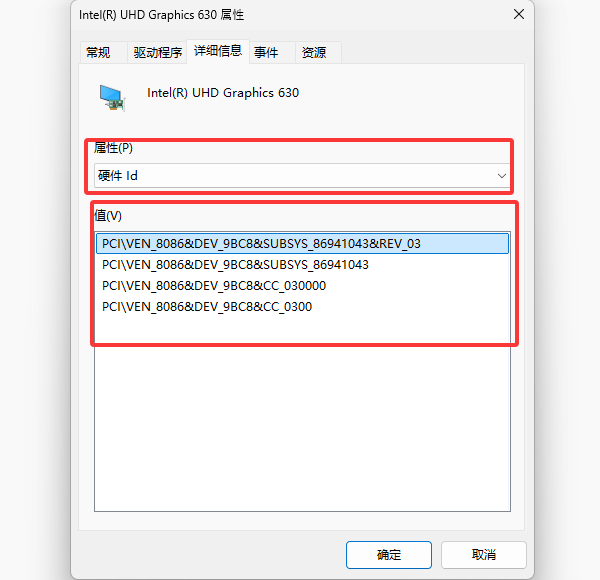
4、复制硬件ID,在网络上搜索匹配驱动程序;
5、前往设备官方驱动网站(如 Intel、NVIDIA、Realtek 等)下载并安装;
6、安装完成后重启电脑。
方法三:使用 Windows 自动搜索驱动
Windows 系统也提供了自动搜索驱动功能,可尝试以下操作:
1、打开设备管理器;
2、右键点击有问题的设备,选择“更新驱动程序”;
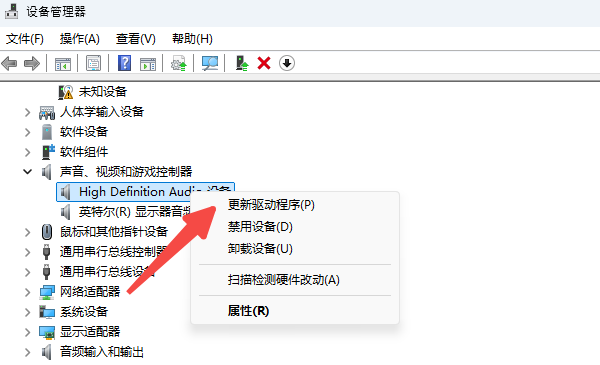
3、选择“自动搜索驱动程序”;
4、系统会通过 Windows Update 搜索并安装匹配驱动。
此方法操作简单,但依赖网络环境和微软驱动库,成功率可能较低。
方法四:卸载并重装驱动程序
如果设备驱动安装出错,也可以通过卸载再重装的方式解决:
1、在设备管理器中,右键点击异常设备,选择“卸载设备”;
2、勾选“删除此设备的驱动程序软件”;
3、卸载后重启电脑,再打开【驱动大师】重新扫描并安装正确驱动。
“代码28”问题通常是由于驱动缺失或损坏引起的。按照以上方法逐步操作,大多数情况都能轻松修复。如果仍未解决,可借助【驱动大师】进行更深层次的系统诊断和优化。
借助【驱动大师】软件远程服务,如果上述方法无法彻底解决问题,可以使用【驱动大师】的远程优化服务,由专业工程师帮助清理系统垃圾、优化启动项、转移系统缓存文件,并在此过程中检测并修复网卡、显卡、蓝牙、声卡等驱动问题,确保电脑性能恢复到最佳状态。




